我们在网络上找到的免费PPT模板,打开之后发现左下角一般都有作者信息或者“广告”备注等。那么,我们该如何去除(删掉)这些内容呢?今天老编就来分享一下解决办法,一起来看下吧。

(图:去除PPT左下角作者信息方法)
步骤一:打开PPT 模板
双击打开需要去除(删掉)左下角信息的 PPT 模板,可以看到左下角的标注的地方有作者信息;
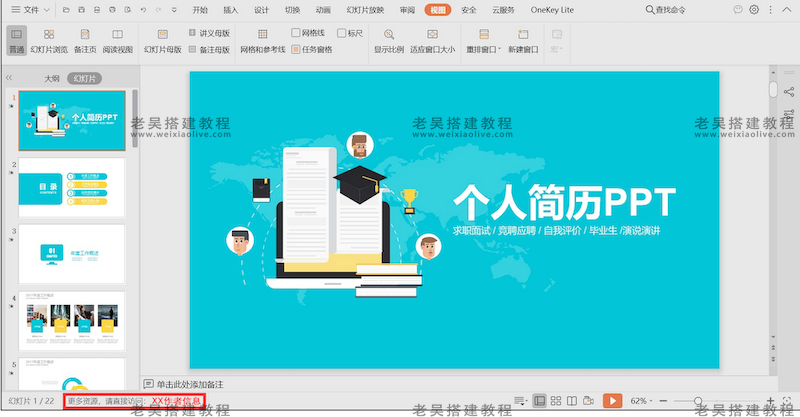
(图:删掉PPT左下角作者信息方法)
步骤二:点下图那个“视图”;
接着点击---->“视图”------>“幻灯片母版”;

(图:删除PPT左下角作者信息方法)
步骤三:第一页点“重命名”;
进入到母版编辑的界面,首先选中PPT主模板,然后点“重命名”(必须是在“第一页”上面操作);

(图:删除PPT模板作者信息方法)
步骤四:修改删除
在弹出的重命名窗口,输入自己想要修改的内容,或者直接删除里面的内容即可;

(图:删掉PPT模板作者信息方法)
步骤五:保存修改
修改(删除)完成,我们关闭模板界面,或者保存之后重新打开PPT模板即可。此时,左下角的内容也彻底变了。

(图:去除PPT模板作者信息方法)
最后
关于去除(删掉)PPT作者信息的方法,老编就为大家讲到到这里,有什么建议欢迎评论!


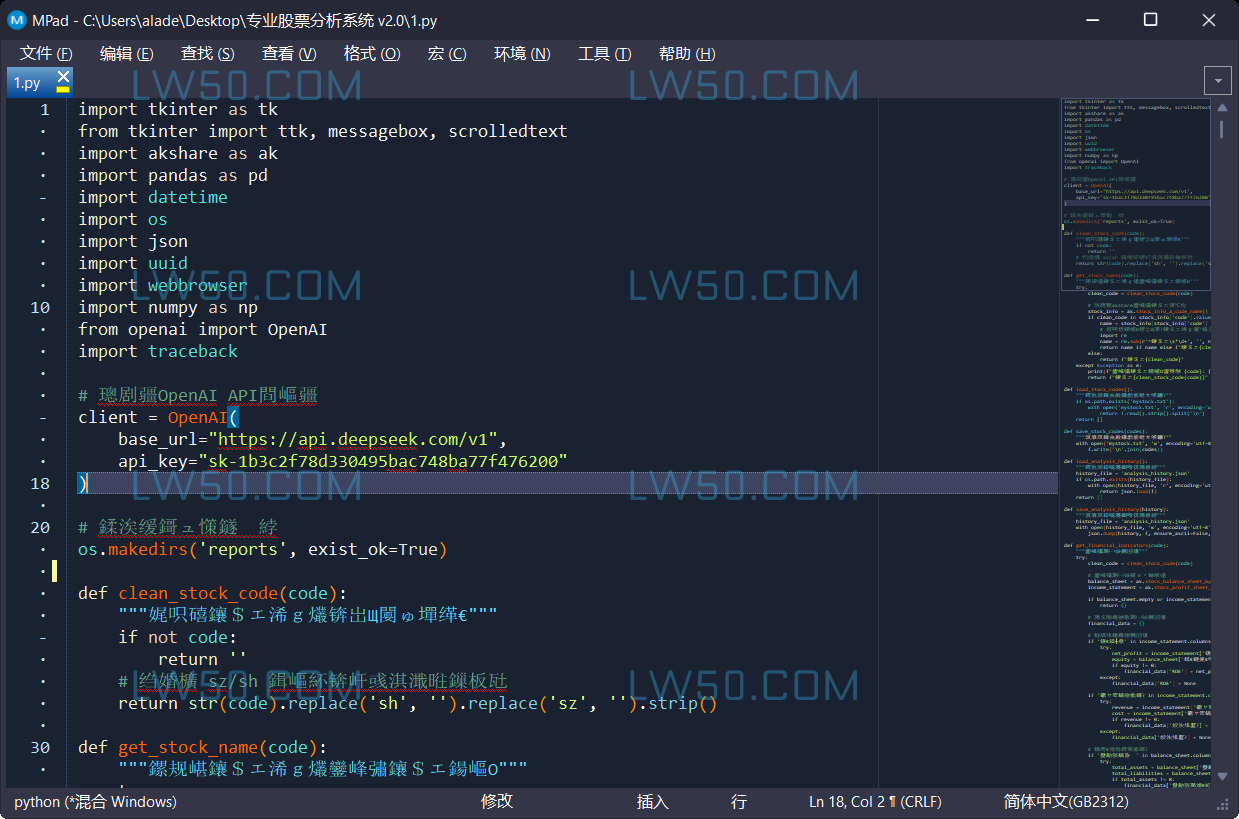

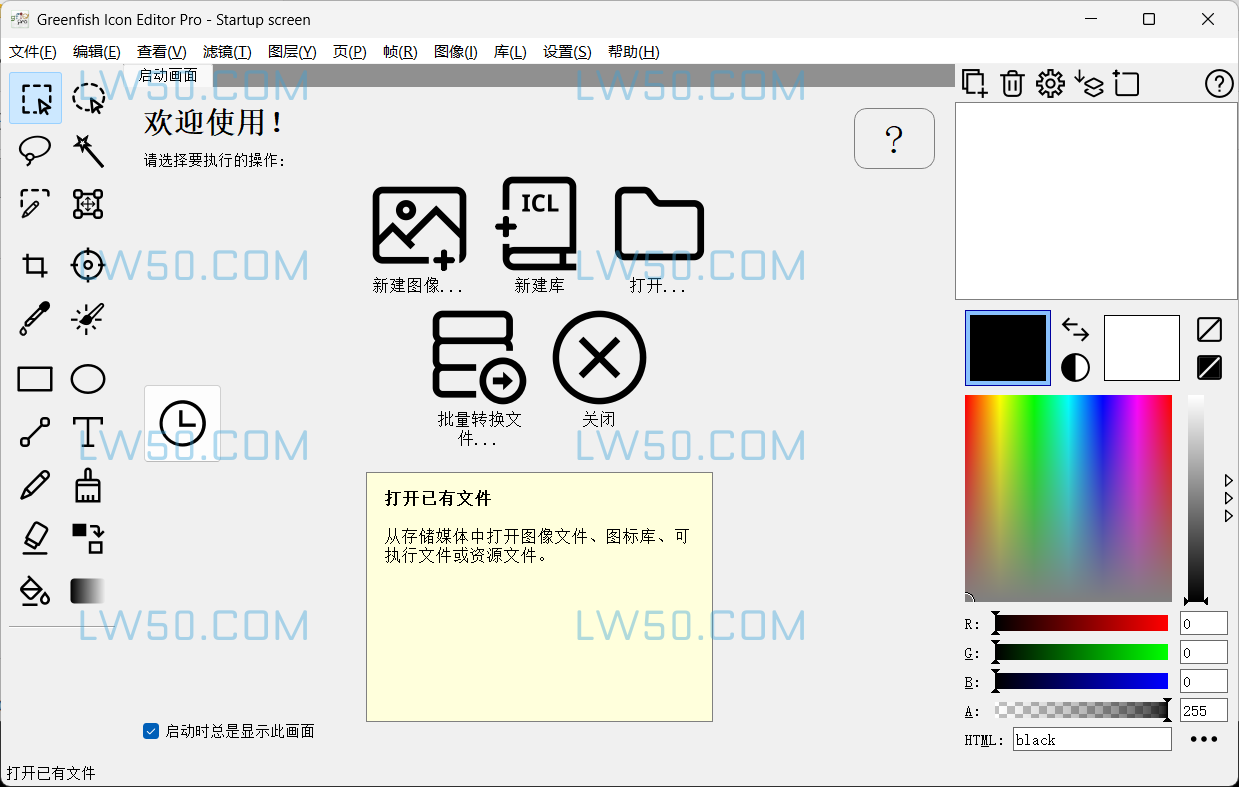

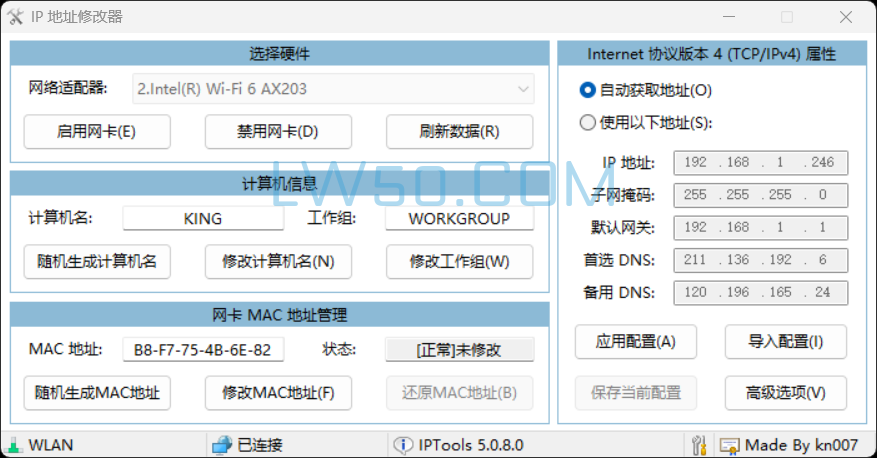


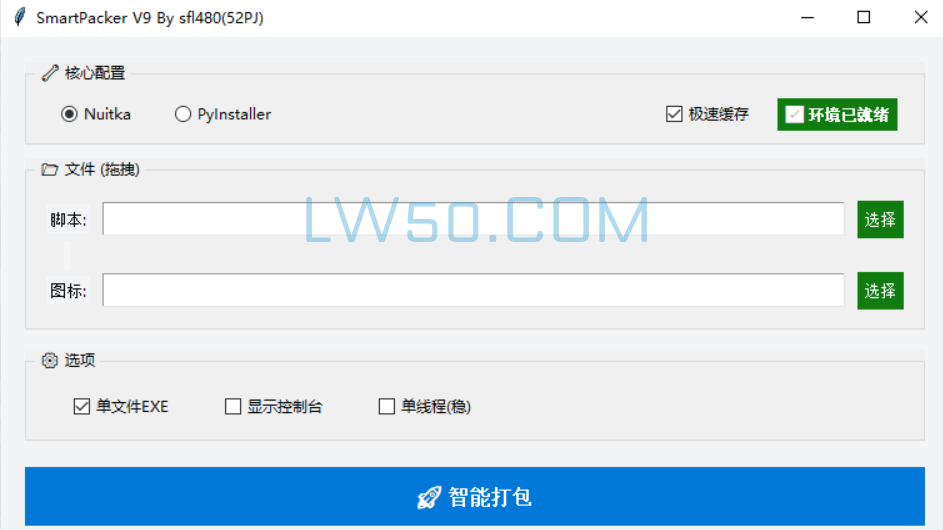
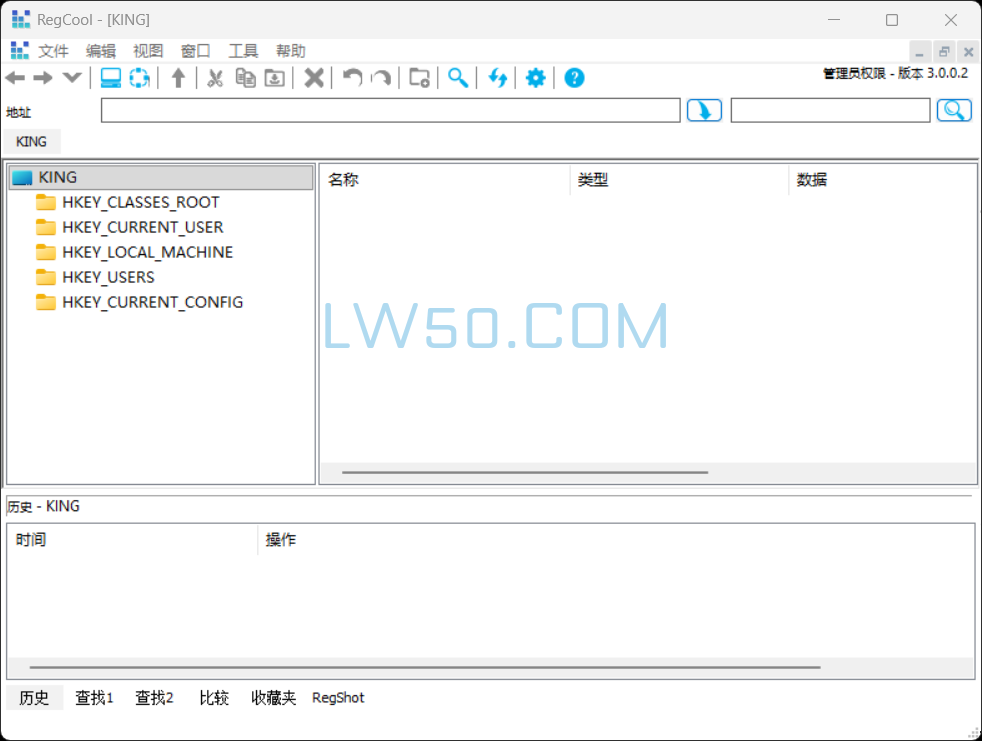
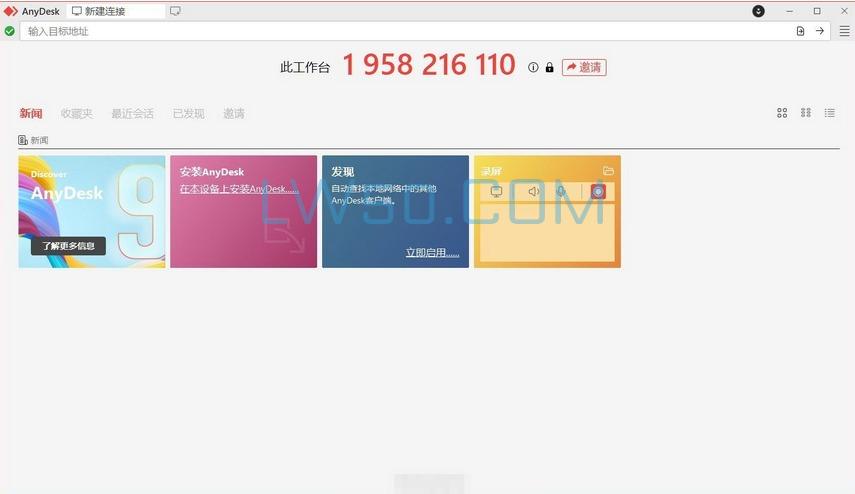






















发表评论